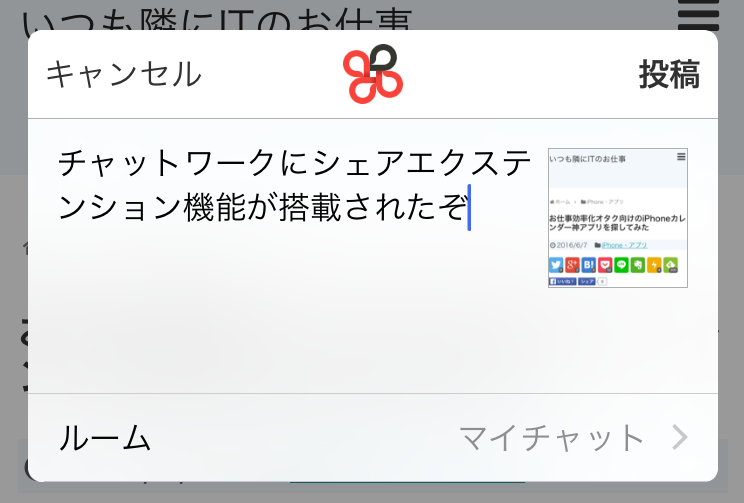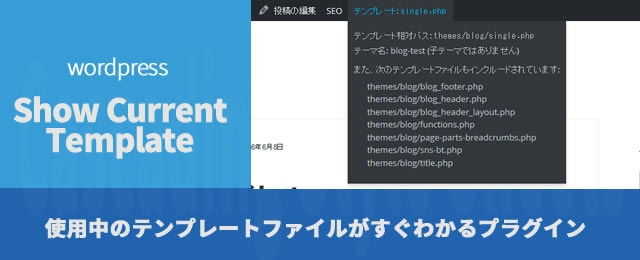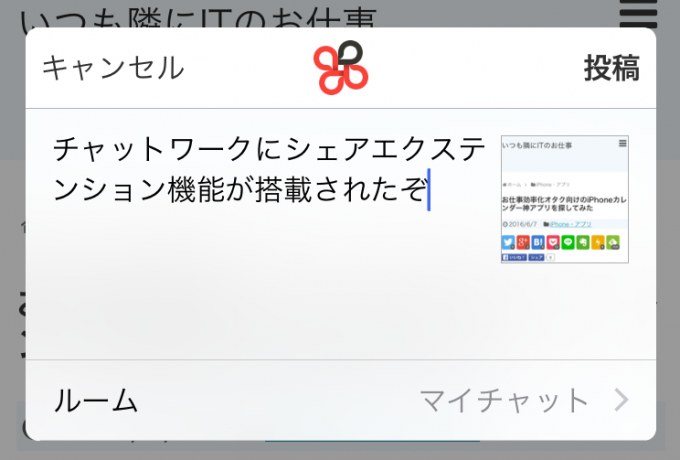
みなさん、こんにちは!
タカハシ(@ntakahashi0505)です。
5月末で10万社の利用を突破した我らがビジネスチャットの雄、チャットワーク。
もう皆さんご存知だとは思いますが、 そのチャットワークのiPhoneアプリが大幅アップデートされました。
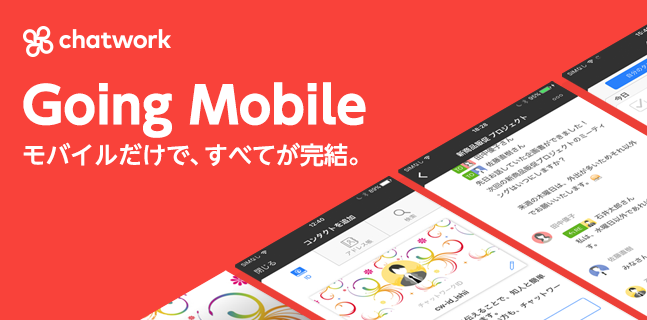
デザイン、UI、メッセージ入力、メッセージ検索、アドレス帳連携、パスコード&指紋認証、位置情報送信、3D Touch機能などなどいっさいがっさいが刷新されております。コードをスクラッチから書き直すことで安定性も向上したとのこと。
Android版も一部機能を追加しています。
嬉しいニュースですね~!
まだダウンロードされていない方はこちらからどうぞ。
さて、そんなチャットワークですが、今回のアップデートで私が個人的に大注目している機能があります。
その名も「シェアエクステンション」。
なんだそれ?って感じの方もいらっしゃるかも知れませんが、このシェアエクステンション機能が追加されたことにより、スマホでのお仕事利用体験がグッとパワーアップするんですね。
では、チャットワークのiPhoneアプリアップデートの隠れた目玉機能、シェアエクステンションについて紹介していきます。
シェアエクステンションとは
シェアエクステンションとは、他のアプリと連携してシェアをするための拡張機能です。
画面で見て頂くと一目瞭然なのですが、例えばブラウザSafariであれば、下部のシェアボタンから開く
![]()
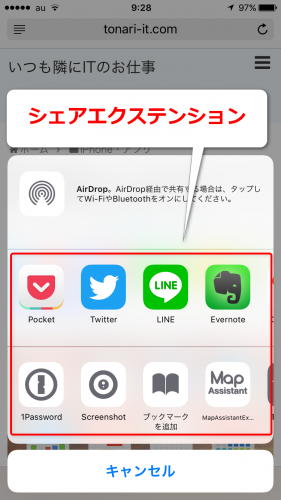
この機能です。
横にスライドをしていくと色々なアプリが並んでいますが、このいずれかを選ぶことで、現在ブラウザで開いているページについて
- Pocketする
- Twitterでツイートする
- Evernoteに保存する
- LINEでシェアする
- 1PasswordでIDとパスワードを埋める
などが可能になります。
今回のアップデートでは、そこにチャットワークが加わったということです。
シェアエクステンションにチャットワークを追加する方法
ではシェアエクステンションにチャットワークを追加する方法をお伝えします。
まずSafariでもなんでも良いので、シェアエクステンションを開きます。
一番右までスライドすると最後に「その他」というアイコンがありますのでタップ。
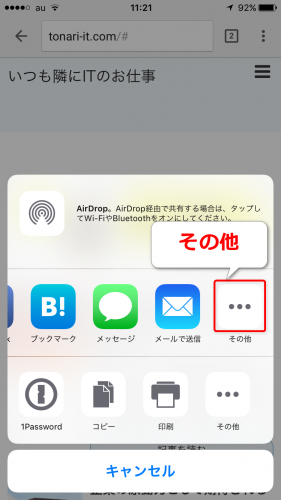
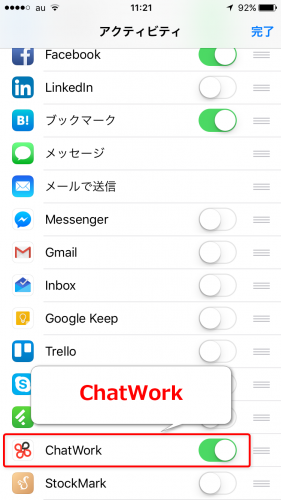
「アクティビティ」という画面が開きますので、その中からチャットワークを探してスイッチオンしてください。
これでOKです!
シェアの仕方ですが、他アプリと同様です。
例えばとあるページをチャットワークに投稿したい場合は、シェアエクステンションから「ChatWork」をタップ。
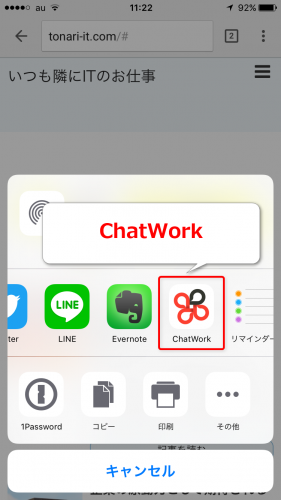
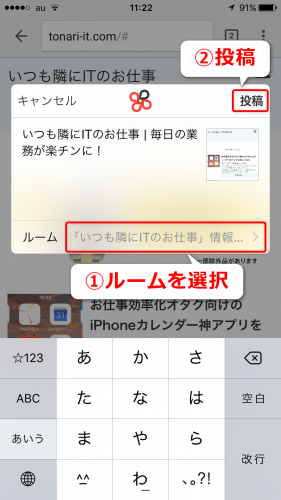
投稿先のチャットルームを選んで、投稿。
これでOK。
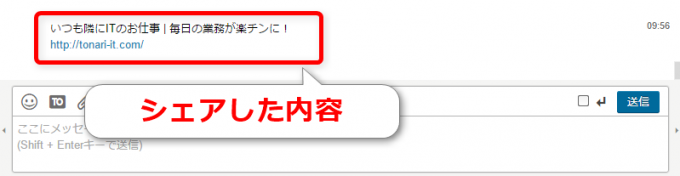
ばっちり投稿されていますね。
チームメンバーや取引先に関連したニュースや記事を共有したいときに便利だと思います。
ちなみにですが、シェアアイコンの配置はアイコン長押しで場所を変更できますからね。チャットワークもすぐに使えるように左側に配置してあげましょう。
スマホからPCに写真や動画を送りたいとき
応用編なのですが、撮った写真や動画をさっとPCに送りたいときにもチャットワークのシェアエクステンションが便利です。
ここではチャットワークならではのクールな機能、マイチャットが大活躍です。
iPhoneで写真を撮ったらそのままシェアアイコン、そして「ChatWork」を選択します。

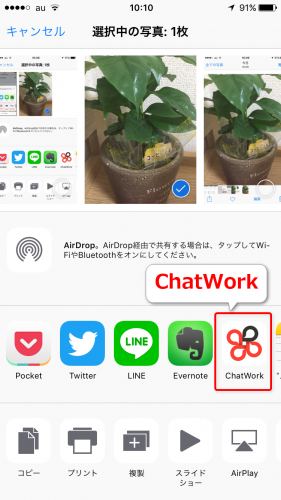
マイチャットを選択して、テキスト入力して、投稿。
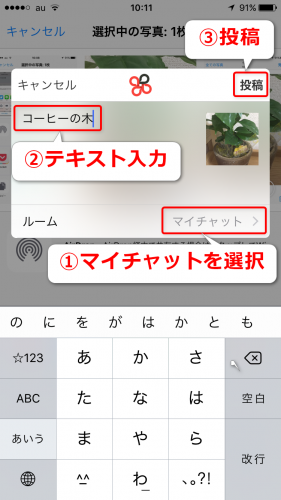
これで無事に画像を送れました。
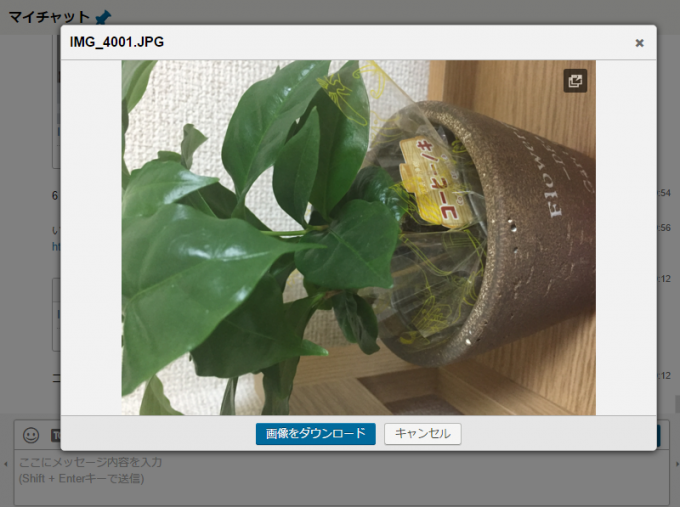
なんかプレビューでは横になっていますが、画像はちゃんと縦で保存されていますのでご安心下さい。
もちろん、チャットワークアプリ内で撮影して送ることもできますが、既に撮影済みの写真だったり、スクリーンショットを送りたいとき、または便利です。
また、この方法は一枚ずつしか送れません。まとめて送りたいときなどはDropboxなどのほうが便利ですので、一枚だけちょっと送りたいときに使うと良いと思います。
あ、ちなみにですが、くれぐれもマイチャット以外に送らないように注意して下さいね。チャットワークアプリで最も上にあるチャットがデフォルトになっているようです。
まとめ
以上、チャットワークのiPhoneアプリアップデートで追加された機能、シェアエクステンションとその使い方についてお伝えしました。
通常のシェアもそうなのですが、「マイチャット」があるというのがチャットワークの強みの一つだと思うんですよね。
私は日々の色々なものをマイチャットに自動で通知されるようにしますし
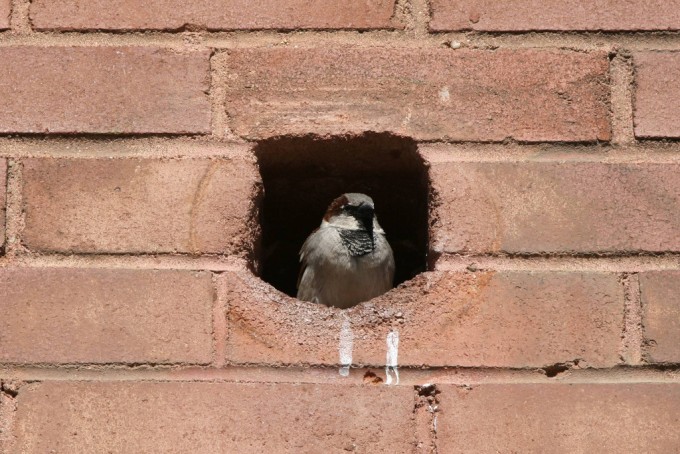

自分向けのメモやタスクを追加する場所という使い方もあります。
今回、それに加えて、写真や画像、記事などを置いておくということが簡単にできるようになったというわけですね。
さて、チャットワークですが、次のアップデートなどでPCブラウザ版のデザイン/UI刷新などが期待できちゃったりするんでしょうか。
楽しみに待ちましょう!